safebrowsing.biz est l’adresse d’un moteur de recherche de type Browser Hijacker ( que l’on traduit en français par pirate des navigateurs web) et qui peut s’imposer à la suite de l’installation d’autres programmes.
Google Chrome est le premier visé mais les navigateurs Mozilla Firefox ou Internet Explorer peuvent aussi être concernés par safebrowsing.biz.
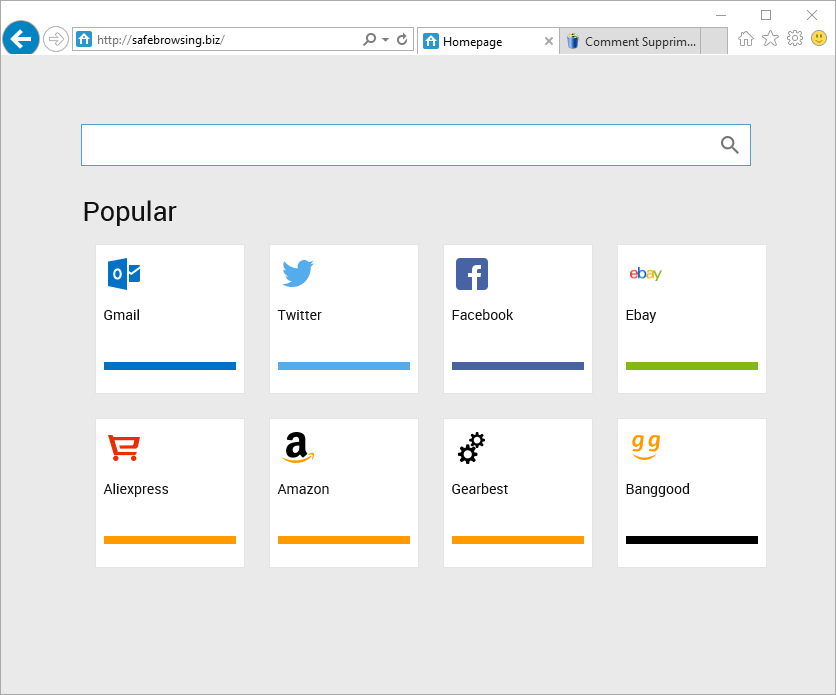
Le but est de vous forcer à utiliser safebrowsing.biz comme moteur de recherche, c’est pour cela qu’il s’installe en page d’accueil par défaut et il remplace également le moteur de recherche par défaut qui était configuré sur votre navigateur. L’objectif final est bien sur d’ordre pécuniaire, plus il y aura de personnes qui utiliseront safebrowsing.biz plus ses auteurs seront en mesure de gagner de l’argent grâce aux pubs déguisées qui vous seront servies en résultat de recherche.
Comme indiqué ci-dessus, c’est notamment par des extensions ou des programmes parasites que s’activent safebrowsing.biz. Par exemple sur les sites de streaming, certains sites forcent l’installation d’un programme ou d’une extension pour accéder au contenu que vous recherchez.
Le nettoyage reste assez simple, sur Chrome il suffit de supprimer l’extension pou de réinitialiser le navigateur pour se débarrasser de safebrowsing.biz. Vous trouverez ci-dessous une procédure de nettoyage complète composé d’outils gratuits pour supprimer non seulement safebrowsing.biz mais aussi tous les autres parasites cachés sur votre machine.

Comment supprimer safebrowsing.biz ?
Supprimer safebrowsing.biz de vos navigateurs
- Démarrez Chrome et appuyez sur l'icone
 en haut à droite de votre navigateur.
en haut à droite de votre navigateur. - Cliquez sur Outils et sur Extensions.
- Recherchez dans la liste safebrowsing.biz et cliquez sur la corbeille
pour vous en débarrasser. Faites pareil pour toutes les extensions que vous n'avez pas installées. Si vous ne trouvez riende semblable passez à l'étape suivante du guide.
- Chaque fois que la fenêtre de confirmation s'affiche, cliquez sur Supprimer.
- Lancez Mozilla Firefox, cliquez sur le bouton
 en haut à droite de votre navigateur et cliquez sur Modules
en haut à droite de votre navigateur et cliquez sur Modules - Allez ensuite successivement dans les onglets Extensions et Plugins pour y repérer safebrowsing.biz et toutes les extensions dont vous n'êtes pas à l'origine de leur présence. Supprimez-les à chaque fois. Si vous ne trouvez rien vous pouvez vous diriger directement à l'étape suivante.
- Rédémarrez Firefox.
- Lancez Internet Explorer (en mode Bureau si vous avez Internet Explorer 10 ou 11).
- Cliquez sur le bouton Outils
 , puis cliquez sur Gérer les modules complémentaires
, puis cliquez sur Gérer les modules complémentaires - Sous afficher, cliquez sur Tous les modules complémentaires
- Cliquez ensuite sur le contrôle ActiveX à effacer, puis sur Plus d'informations.
- Dans la fenêtre Informations, cliquez sur Supprimer.
 Si vous êtes invité à fournir un mot de passe administrateur ou une confirmation, fournissez le mot de passe ou la confirmation. Si le bouton Supprimer n'est pas accessible c'est que safebrowsing.biz l'a desactivé, veuillez donc vous diriger directement à l'étape suivante.
Si vous êtes invité à fournir un mot de passe administrateur ou une confirmation, fournissez le mot de passe ou la confirmation. Si le bouton Supprimer n'est pas accessible c'est que safebrowsing.biz l'a desactivé, veuillez donc vous diriger directement à l'étape suivante. - Dès que vous avez fini, cliquez sur Fermer.
Supprimer safebrowsing.biz avec AdwCleaner
AdwCleaner est un programme de nettoyage conçu pour retirer safebrowsing.biz mais aussi d’autres menaces sans doute installées à votre insu sur votre système.
- Téléchargez AdwCleaner en cliquant sur le bouton ci-dessous :
Téléchargez AdwCleaner - Double-cliquez sur adwcleaner.exe pour ouvrir le logiciel.
- Appuyez sur le bouton Scanner
- A la fin l'analyse est achevée, cliquez sur Nettoyer pour effacer les menaces.
- Relancer votre PC si l'utilitaire vous le propose.
Supprimer safebrowsing.biz avec MalwareBytes Anti-Malware
Malwarebytes Anti-Malware est un logiciel qui va effacer de votre PC les parasites que des anti-virus classiques ne trouvent généralement pas (comme les publiciels et les programmes espions, entre autres). Si vous voulez être défendu contre ce genre de soucis, la version Premium de MalwareBytes Anti-Malware est un très bon investissement qui placera votre PC à l'abri (le le programme est vendu 22.95 euros et vous pouvez protéger jusqu'à 3 de vos PC).
- Téléchargez MalwareBytes Anti-Malware :
Version Premium Version Gratuite (sans fonctionnalité de protection) - Double-cliquez sur le fichier téléchargé afin de lancer l'installation du logiciel.
- Appuyez sur le bouton orange Corriger Maintenant à droite de la mention Aucun examen n'a été réalisé sur votre système
- Une fois que le scan est achevé, cliquez sur Supprimer la selection.
- Relancer votre PC une fois le scan terminé si le logiciel vous y invite.
Supprimer safebrowsing.biz avec ZHPCleaner
ZHPCleaner est un assistant de sécurité gratuit qui vous permet de vous débarrasser de tous les logiciels indésirables présents sur votre PC en seulement quelques secondes. Un des points fort de ZHPCleaner est sa facilité d'utilisation : vous n'avez rien à installer, faites juste un double clic sur l'application pour commencer à l'utiliser. Un autre clic vous permettra ensuite de supprimer ces programmes nuisibles pour laisser votre système intact.
- Désactivez temporairement Avast si cet antivirus est installé sur votre PC.
- Cliquez sur le bouton bleu ci-dessous pour télécharger ZHPCleaner :
Téléchargez ZHPCleaner - Double-cliquez sur ZHPCleaner.exe pour lancer le programme.
- Acceptez la licence.
- Appuyez sur Scanner, puis une fois l'analyse finie, appuyez sur le bouton Nettoyer.
- Appuyez sur Non si ZHPCleaner vous demande si vous souhaitez afficher son interface de réparation.
- Relancer votre machine si ZHPCleaner vous le demande.
Réinitialiser votre navigateur (si nécessaire)
Si vous voyez toujours des traces de safebrowsing.biz après avoir suivi l'ensemble des étapes ci-dessus vous pouvez réinitialiser votre navigateur en effectuant la manipulation suivante :
- Lancez Google Chrome et cliquez sur le menu
 dans l'angle supérieur droit de la fenêtre du navigateur de votre navigateur.
dans l'angle supérieur droit de la fenêtre du navigateur de votre navigateur. - Dirigez-vous en bas de la page et appuyez sur Afficher les paramètres avancés.
- Dirigez-vous une nouvelle fois tout en bas de la page et cliquez sur Réinitialiser les paramètres du navigateur.
- Cliquez une nouvelle fois sur le bouton Réinitialiser.

- Téléchargez ResetBrowser :
Télécharger ResetBrowser - Enregistrez le fichier resetbrowser.exe sur votre bureau et double-cliquez dessus.
- ResetBrowser vous explique ce qu'il va faire précisément sur votre système, cliquez sur Ok.
- Appuyez sur Réinitialisez Chrome et attendez.
- Dès que ResetBrowser a terminé, appuyez sur Ouvrir Chrome et vous devriez être débarrassé de safebrowsing.biz
- Démarrez Firefox.
- Dans la barre d’adresse de Firefox saisissez about:support.
- Sur la page qui s’affiche cliquez sur le bouton Réparer Firefox.

- Téléchargez ResetBrowser :
Télécharger ResetBrowser - Enregistrez le fichier resetbrowser.exe sur votre bureau et double-cliquez dessus.
- Une notice vous indique ce qui va se passer concrètement sur votre PC, appuyez sur Ok pour valider.
- Appuyez sur Réinitialisez Firefox et patientez.
- Lorsque ResetBrowser a terminé, appuyez sur Ouvrir Firefox et safebrowsing.biz sera normalement effacé.

- Téléchargez ResetBrowser :
Télécharger ResetBrowser - Enregistrez le fichier resetbrowser.exe sur votre bureau et double-cliquez dessus.
- Une notice vous indique ce qui va se passer concrètement sur votre PC
Remettre en place votre page d'accueil personnelle (si nécessaire)
- Lancez Chrome puis cliquez sur le bouton
 en haut à droite du navigateur.
en haut à droite du navigateur. - Allez dans la rubrique Au démarrage, et cochez Ouvrir une page spécifique ou un ensemble de pages, puis cliquez sur Ensemble de pages.
- Supprimer/remplacer l’URL qui pose problème et cliquez sur OK.
- Dans la section Recherche, assure-vous que votre moteur habituel est bien selectionné, si ce n'est pas le cas cliquez sur Gérer les moteurs de recherche.
- Effacez les moteurs encore présents qui vous paraissent louches en cliquant sur X lorsque vous survolez chaque ligne.
- Cliquez sur Utiliser par défaut sur le moteur que vous souhaitez utiliser pour vos recherches.
- Ouvrez votre navigateur et appuyez en même temps sur Alt + O.
- Sélectionnez Options puis cliquez sur l’onglet Général et modifiez la Page d’accueil. Cliquez sur OK.
- Cliquez sur la loupe en haut à droite de votre navigateur, à gauche dans la zone de recherche.
- Sélectionnez Modifier les paramètres de recherche.
- Si safebrowsing.biz est toujours listé, sélectionnez-le et cliquez sur le bouton Supprimer puis sur OK.
- Démarrez Internet Explorer et appuyez simultanément sur les touches Alt + U.
- Sélectionnez Options Internet.
- Cliquez sur l’onglet Général et supprimer/remplacer la Page d’accueil. Cliquez sur OK.
- Appuyez encore sur les touches Alt + U, et sélectionnez Gérer les modules complémentaires.
- Cliquez sur Fournisseurs de recherche dans le menu à gauche, sélectionnez le moteur non désiré si ce dernier est encore présent et cliquez sur Supprimer.
Si vous n'avez pas réussi à supprimer safebrowsing.biz de votre ordinateur après voir suivi ces 6 étapes, expliquez ce que vous avez fait sur notre page support. Quelqu'un viendra vite vous apporter de l'aide ! Accéder au support. - Lancez Chrome puis cliquez sur le bouton





